Kontakty z tworzeniem kopii zapasowych na telefonie z Androidem na koncie Google
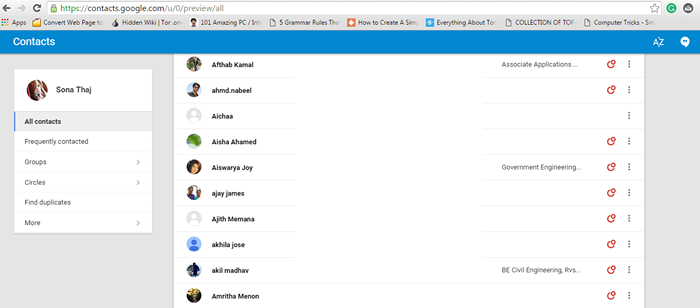
- 1201
- 214
- Ignacy Modzelewski
Jak wyeksportować kontakty z urządzenia z Androidem na konto Google:- Twój znajomy z technologii wziął telefon do eksperymentowania i ostatecznie sformatował go podczas procesu? Cóż, jeśli nie miałeś czasu na wykonanie kopii zapasowych pamięci i kontaktów, już dawno minęło. Pamięć telefonu to coś, czego nigdy nie możesz w pełni zaufać. Wszystko może spowodować utratę wszystkich cennych kontaktów z głupim błędem. Czy istnieje rozwiązanie, aby wykonać kopię zapasową wszystkich kontaktów w miejscu, tak aby można je było przywrócić nawet po strasznej utraty danych? Oczywiście jest. Pozwól, że przedstawię ci świat eksportu i importu. Możesz z powodzeniem wyeksportować/importować kontakty z urządzenia z Androidem do wielu miejsc. Jednym z takich niezawodnych miejsc jest Twoje konto Google, w którym wszystko będzie bezpiecznie przechowywane. Zanurz się w artykule, aby dowiedzieć się, jak skopiować kontakty telefoniczne na konto Google z bardzo niewielką liczbą kroków.
KROK 1
- Otworzyć Łączność Aplikacja w urządzeniu z Androidem. Teraz kliknij 3 kropkowaną ikonę w lewym dolnym rogu ekranu. Z wyświetlonego menu kontekstowego, znajdź i kliknij nazwaną opcję Import Eksport.
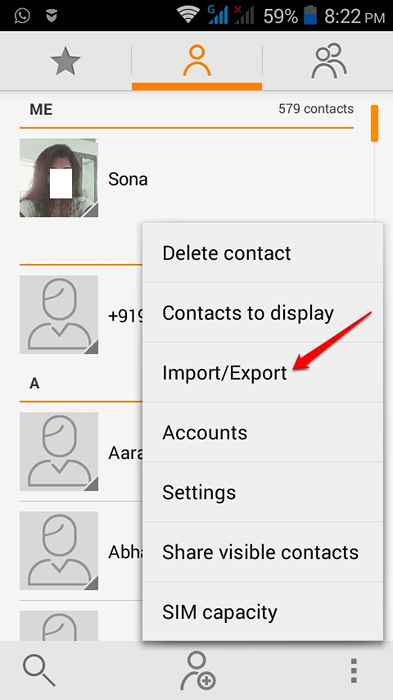
KROK 2
- Teraz będziesz mieć opcję kopiowania kontaktów z jednego z obszarów pamięci. Jeśli wszystkie twoje kontakty są zapisane w Twoim Kontakt telefoniczny, możesz sprawdzić przycisk opcji odpowiadający Kontakt telefoniczny opcja. Po wybraniu, skąd skopiować kontakty z kopiowaniem, naciśnij Następny przycisk.
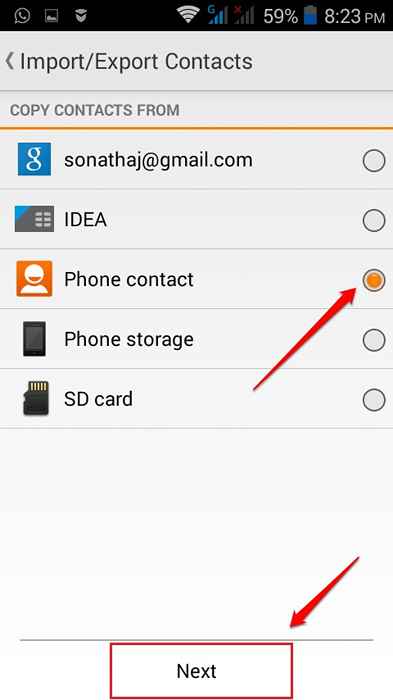
KROK 3
- W następnej aktywności możesz wybrać, gdzie skopiować swoje kontakty. Wybierz swoje konto Gmail, jak pokazano na zrzucie ekranu poniżej, aby przenieść kontakty na konto Google.
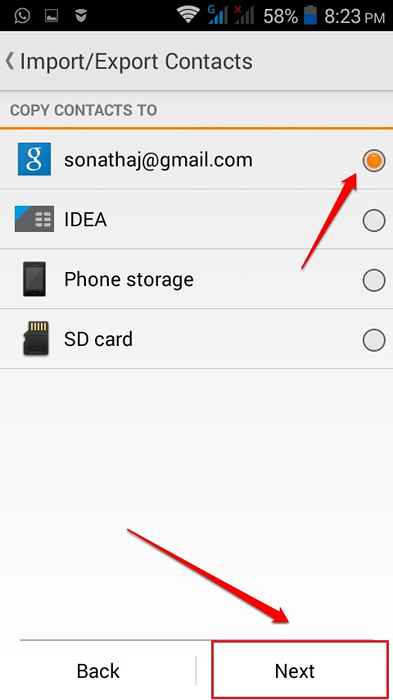
KROK 4
- Wybierz kontakty, które chcesz skopiować do Google Accout. Możesz użyć Zaznacz wszystko funkcja oznaczająca wszystkie kontakty do kopiowania. Gdy skończysz, uderz OK przycisk. Otóż to. To powinno wykonać pracę. Jeśli masz przyzwoite połączenie internetowe, Twoje kontakty zostaną skopiowane na Twoje konto Google w ciągu kilku sekund. Po powiadomieniu o udanym kopiowaniu kontaktów zaloguj się do Gmaila lub innego produktu Google, aby sprawdzić, czy wszystko zadziałało.
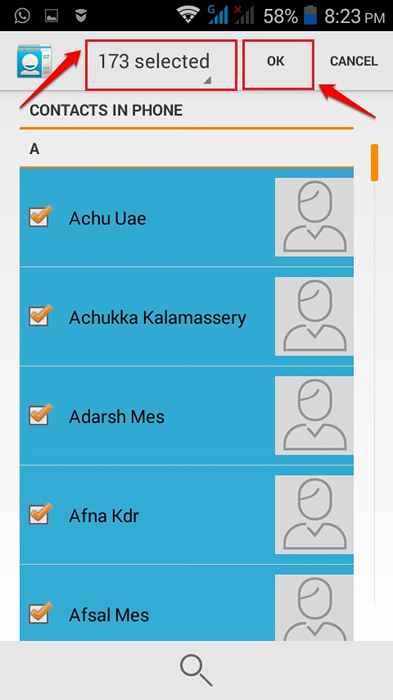
Krok 5
- Po zalogowaniu się na konto Gmail kliknij menu rozwijane, aby odkryć opcję nazwaną Łączność i kliknij go, jak pokazano na zrzucie ekranu podanego poniżej.
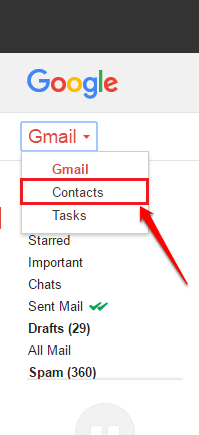
Krok 6
- Proszę bardzo! Możesz teraz zobaczyć swoje kontakty wszystkie starannie ułożone na Twoje konto Google.
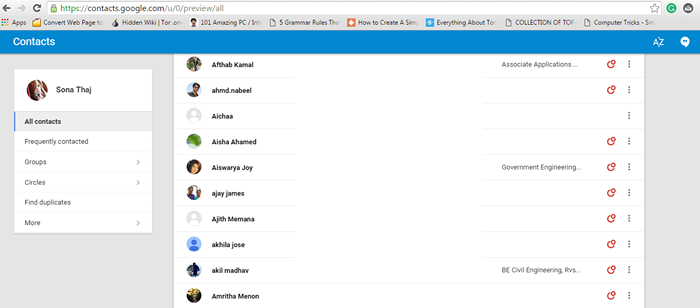
Niech wszystkie zmartwienia o utratę kontaktów odpoczywają na zawsze. Teraz, gdy wiesz, jak skopiować kontakty telefoniczne na swoje konto Google, możesz łatwo przywrócić wszystkie kontakty za pomocą prostego importu z konta Google. Mam nadzieję, że dobrze się bawiłeś, czytając artykuł.
- « Jak zainstalować i odinstalować klucze produktów komputera Windows
- Jak dostosować menu Start w systemie Windows 10 »

